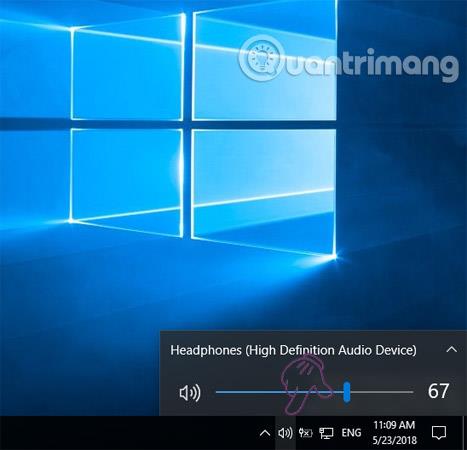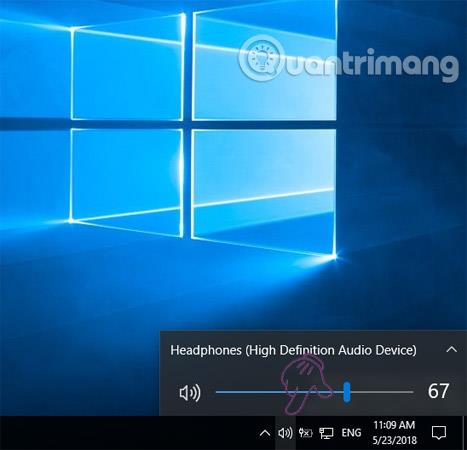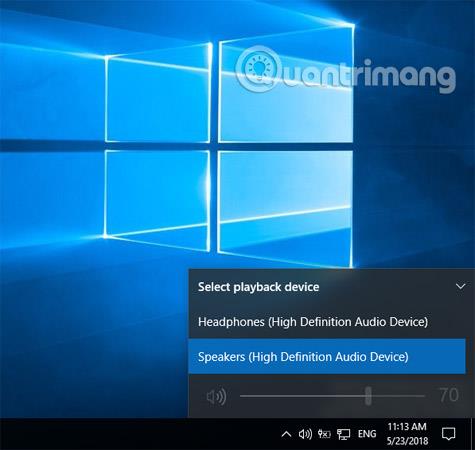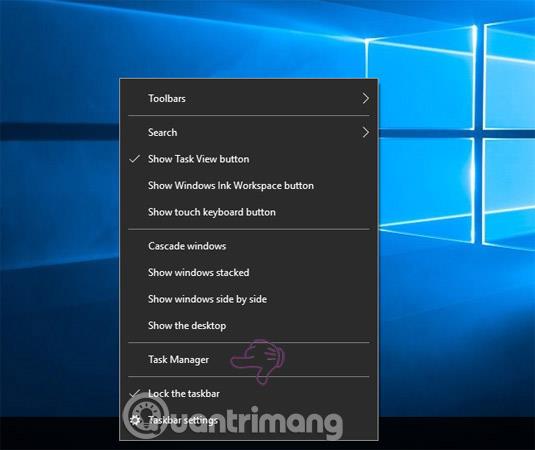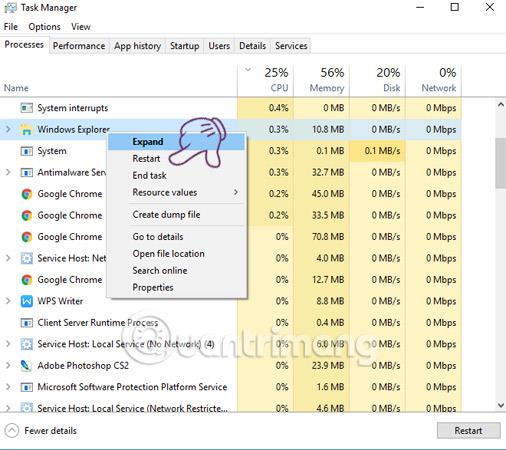Daudziem no jums bieži ir ieradums klausīties mūziku un lietot datoru darba vai izklaides laikā. Tomēr austiņu nepārtraukta nēsāšana vairākas stundas vai dienas negatīvi ietekmēs jūsu veselību un viegli izraisīs dzirdes zudumu. Tāpēc vislabāk ir ierobežot austiņu lietošanu un tā vietā ieslēgt skaļu mūziku, lai klausītos. Ir vienkāršs veids, kā palīdzēt pārslēgt austiņas un skaļruņus operētājsistēmā Windows 10 tieši uzdevumjoslā. Nākamajā rakstā ir sniegti norādījumi par darbībām.
Kā pārslēgt austiņas un skaļruņus operētājsistēmā Windows 10
Lai pārveidotu austiņas un skaļruņus operētājsistēmā Windows 10, jums ir jāpārliecinās, vai austiņas un skaļruņi ir pievienoti datoram un ir aktivizēti.
1. darbība:
Windows uzdevumjoslā noklikšķiniet uz skaļruņa ikonas, piemēram, attēlā zemāk.
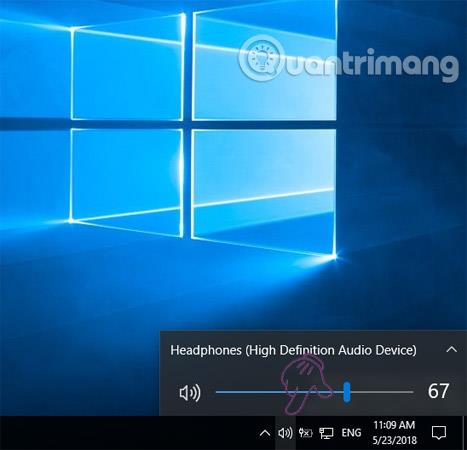
2. darbība:
Pēc tam noklikšķiniet uz mazās bultiņas ikonas , kas atrodas pa labi no audio izvades ierīces.
3. darbība:
Datora ekrānā tagad tiks parādīts ierīču saraksts. Atlasiet ierīci, kuru vēlaties izmantot, un Windows nekavējoties konvertēs izvadi.
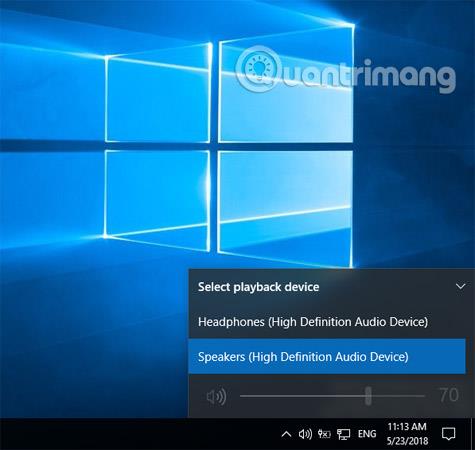
Tāpat kā šajā piemērā, varat redzēt, ka skaļrunis ir iestatīts uz 70% skaļuma, un sistēma Windows 10 automātiski atcerēsies katras ierīces izvades līmeni. Tomēr daudzas reizes, pārslēdzoties starp ierīcēm, skaļuma regulēšanas josla var pārstāt darboties vai nedarboties pareizi. Visticamāk, tas ir tāpēc, ka, pārslēdzoties starp audio ierīcēm, Windows Explorer ir sastingusi, iestrēgusi. Lai ātri labotu kļūdu, restartējiet programmu Windows Explorer.
Vispirms ar peles labo pogu noklikšķiniet uz jebkuras vietas uzdevumjoslā un atlasiet Uzdevumu pārvaldnieks .
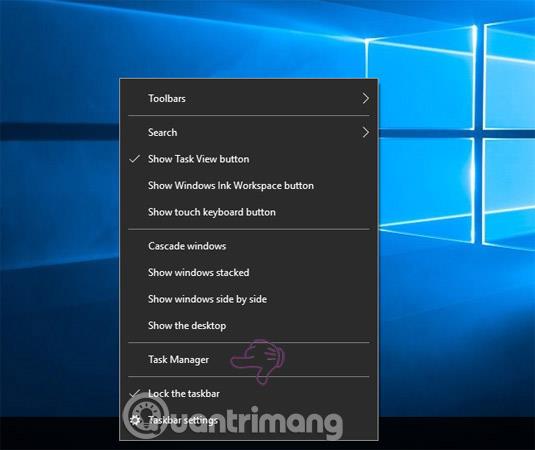
Uzdevumu pārvaldnieka logā ritiniet uz leju, lai atrastu sadaļu Windows Explorer . Pēc tam ar peles labo pogu noklikšķiniet uz tā un atlasiet Restartēt .
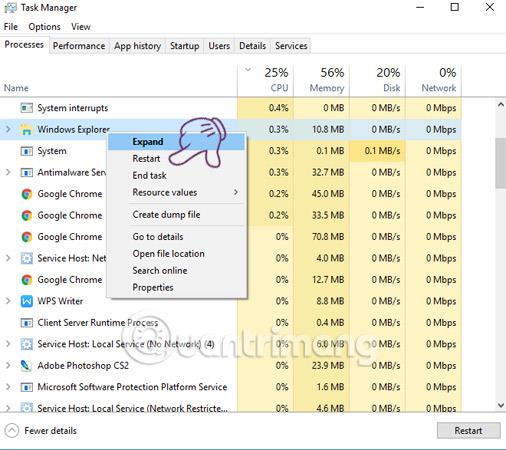
Iepriekš sniegti norādījumi par to, kā pārslēgt austiņas un skaļruņus operētājsistēmā Windows 10. Turklāt varat izvēlēties datorā vienlaikus izmantot gan austiņas, gan ārējos skaļruņus, nevis izslēgt/ieslēgt kādu no ierīcēm.
Veiksmi!
Redzēt vairāk: